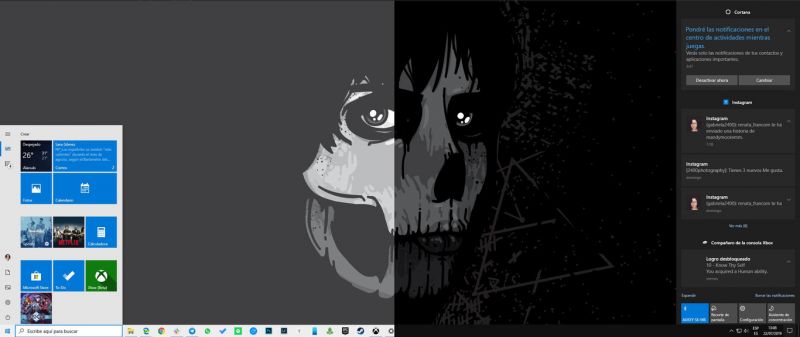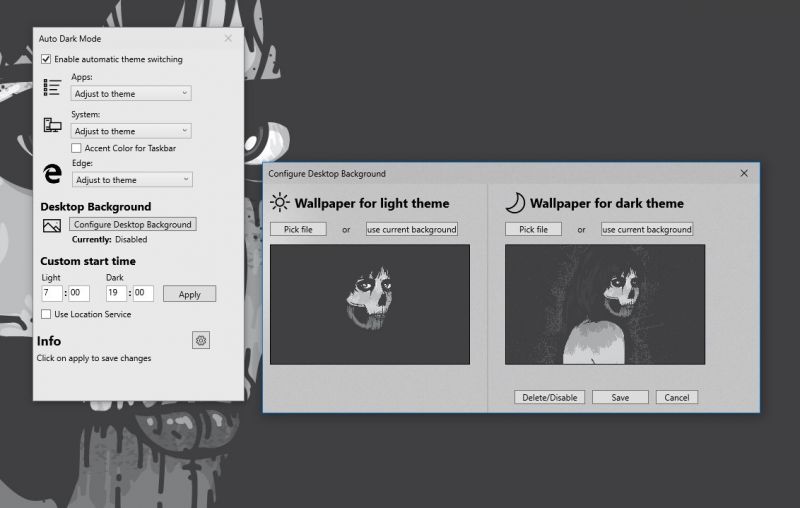Com a chegada do Windows 10 October 2018 Update, o sistema operacional da Microsoft finalmente recebeu um tema escuro completo, que abraça inclusive o explorador de arquivos. E com a chegada da May 2019 Update, adicionaram um tema claro ou luminoso, que traz mais branco ao sistema.
Entre os dois temas, existe um contraste elevado, e muitos vão querer usar um ou outro, dependendo do nível de iluminação do local onde o computador está. Porém, não existe uma forma de programar um horário para a mudança automática dos temas.
Pois bem, o Auto Dark Mode é a solução.
Troque de forma automática entre os modos claro e escuro no Windows 10
O Auto Dark Mode é um aplicativo para o Windows 10 que muda automaticamente entre os temas claro e escuro, de acordo com o horário indicado. O software é completamente gratuito e bem fácil de usar. Ele pode parecer um programa simples, mas conta com várias opções adicionais de personalização.
A primeira casa deve ser marcada para ativar a mudança automática de tema. Um menu deslizável aparece, e você precisa escolher se todos os seus aplicativos vão mudar ajustando-se ao tema, ou se devem permanecer sempre em claro ou escuro, sem se importar com o modo atual.
O segundo menu deslizável aplica o mesmo efeito, mas em todo o sistema. Você também pode marcar o item Accent Color for Taskbar, para que se apliquem as cores escolhidas na configuração do Windows 10 ao trocar do modo claro para o modo escuro.
Na seção Edge, você pode escolher se o tema do Microsoft Edge vai mudar de acordo com o atual, ou se você quer que permaneça sempre em claro ou em escuro.
Por fim, você pode escolher fundos de tela diferentes para cada tema. Pode escolher um fundo a partir da sua galeria de imagens para o modo escuro e para o modo claro. Abaixo de todas essas opções, basta escolher o horário em que o modo claro começa a ser exibido, e do lado direito, o horário em que deve ser aplicado o modo escuro.
O Auto Dark Mode foi publicado no GitHub com o seu código fonte. Ele não está disponível na Loja da Microsoft porque Armin Osaj, seu desenvolvedor, tentou a inclusão antes, e o suporte da Microsoft recusou o app por causa das funcionalidades que ele possui.
Download | Auto Dark Mode